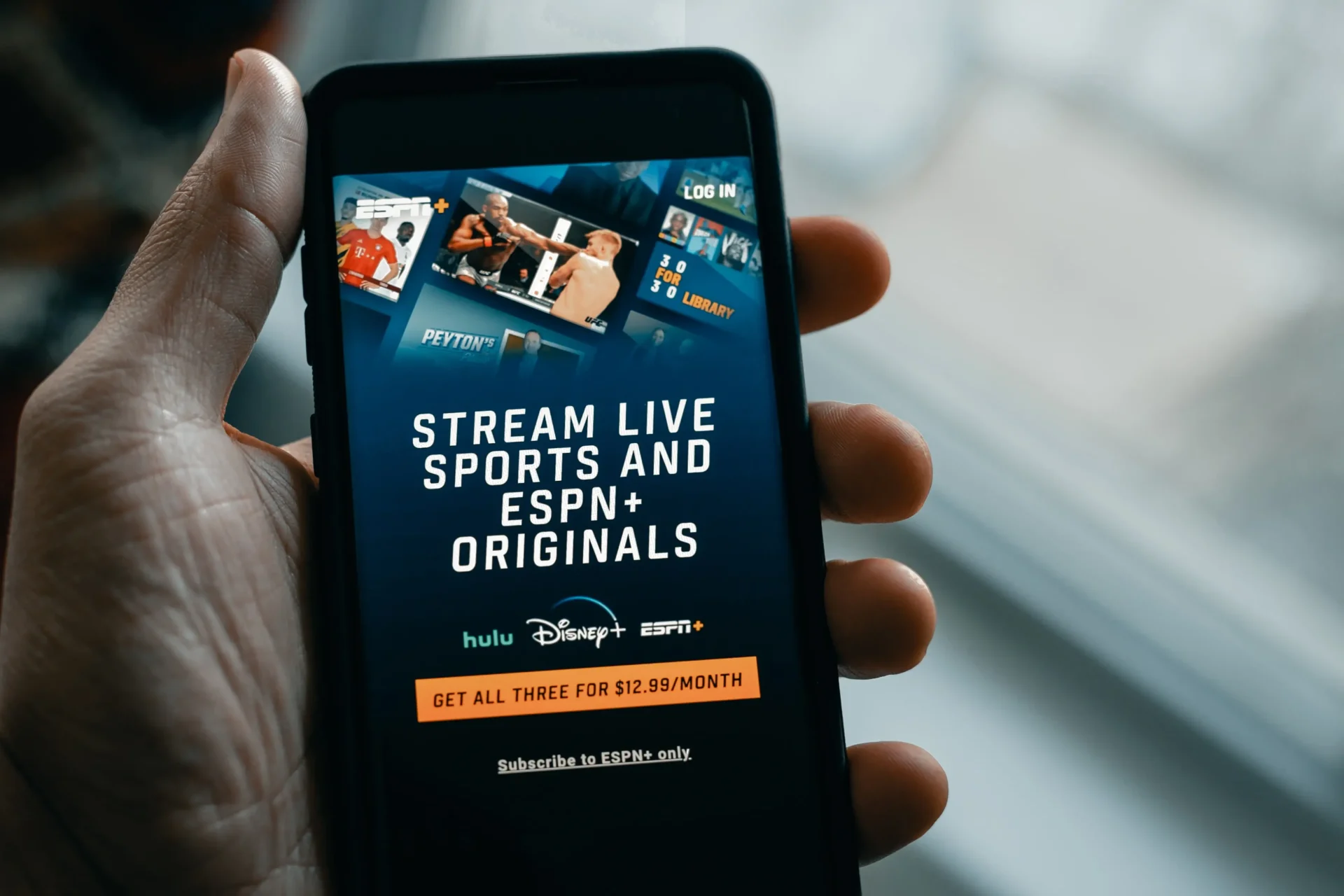Hulu ist ein abonnementbasierter Online-Streaming-Dienst, mit dem Sie Filme und Fernsehsendungen über kompatible Geräte ansehen können.
Wie Hulu besser sein kann als Netflix oder Amazon Prime Video
Was diese Plattform von anderen bekannten Streaming-Websites wie Netflix und Amazon Prime Video unterscheidet, ist der frühe Zugang zu beliebten Serien mehrerer traditioneller Sender.
In der Regel müssen Sie nur eine Woche oder manchmal einen Tag warten, um Folgen beliebter Fernsehsendungen nach deren Ausstrahlung zu sehen. Im Gegensatz zum Kabelfernsehen fallen bei einem Abonnement von Hulu keine versteckten Gebühren, Leihgeräte oder Installationskosten an. Sie können Hulu zu Hause oder unterwegs mit vielen Ihrer bevorzugten Streaming-Geräte ansehen.
Im Jahr 2019 hat Hulu die Möglichkeit hinzugefügt, Inhalte offline anzusehen. Obwohl Nutzer anderer Streaming-Dienste das schon seit Jahren hätten tun können, hat sich das Warten gelohnt. Zuschauer können bis zu 25 Titel auf fünf verschiedene Geräte herunterladen und haben bis zu 30 Tage Zeit, die heruntergeladenen Inhalte in ihrer Streaming-Bibliothek anzusehen. Voraussetzung ist natürlich, dass man ein Abonnement hat.
Wie melde ich mich von meinem Hulu-Konto auf Vizio TV ab?
Unabhängig davon, aus welchem Grund Sie sich von Ihrem Hulu-Konto abmelden möchten, ob Sie Ihren Fernseher an einen anderen Benutzer verkaufen oder sich von einem anderen Konto aus anmelden möchten – es ist ganz einfach. Um dies zu tun, müssen Sie:
- Rufen Sie die App auf und wählen Sie auf der Hauptseite der Hulu-App die oberste Zeile mit den Kategorien.
- Scrollen Sie ganz nach rechts und Sie finden ein Kontosymbol.
- Wählen Sie das Kontosymbol und suchen Sie das Symbol zum Abmelden vom Konto.
Nachdem Sie diese Funktion genutzt haben, müssen Sie alle Ihre Daten erneut eingeben, um sich erneut anzumelden. Wie Sie dies tun, erfahren Sie weiter unten.
So melden Sie sich an, nachdem Sie sich von der Hulu-App abgemeldet haben
Um sich erneut bei der Hulu-App anzumelden, müssen Sie Folgendes tun:
- Suchen Sie zunächst auf dem Startbildschirm Ihres Fernsehers die Hulu-App und starten Sie sie.
- Wählen Sie auf dem Begrüßungsbildschirm „Anmelden“. Wählen Sie danach „Anmelden“ auf diesem Gerät.
- Daraufhin wird eine Seite mit auszufüllenden Feldern angezeigt. Geben Sie Ihre E-Mail-Adresse und Ihr Passwort über die Bildschirmtastatur in die entsprechenden Felder ein. Bestätigen Sie Ihre Eingabe, indem Sie auf „Anmelden“ klicken.
- Wählen Sie dann Ihr persönliches Profil aus der Liste aus und beginnen Sie mit der Anzeige Ihrer Inhalte.
Falls Sie sich nicht mehr an Ihr Passwort erinnern können, sollte es auf dem Anmeldebildschirm eine Wiederherstellungsfunktion geben. Verwenden Sie diese und setzen Sie Ihr Passwort zurück. Geben Sie dann Ihr Passwort erneut ein und versuchen Sie, auf Ihr Konto zuzugreifen. Wenn Sie sich nach vielen Versuchen immer noch nicht anmelden können, wenden Sie sich an den technischen Support.
So löschen Sie die Hulu-App und installieren sie später neu
Wenn Sie die App deinstallieren und dann neu installieren möchten, ist das ganz einfach. Führen Sie dazu die folgenden Schritte aus:
- Suchen Sie zunächst die Taste VIA auf der Fernbedienung und drücken Sie sie.
- Markieren Sie dann die Hulu-App in der Liste der installierten Apps und drücken Sie die gelbe Taste.
Wählen Sie „Snippet entfernen“ aus den verfügbaren Funktionen. Die App wird dann von Ihrem Gerät gelöscht.
Wenn Sie die Hulu-App danach neu installieren müssen, gehen Sie wie folgt vor:
- Rufen Sie zunächst die Widget-Galerie auf.
- Dort finden Sie die Hulu-App.
- Sobald Sie die App gefunden haben, wählen Sie die Option „Widget zu meinem Profil hinzufügen“.
Hulu wird dann wieder unter den installierten Anwendungen angezeigt. Verwenden Sie die obige Autorisierungsmethode und genießen Sie die Hulu-Inhalte.